Как исправить ошибку воспроизведения видео 224003 в Google Chrome/Safari?
В: “Я пытаюсь посмотреть видео в Chrome, но всякий раз, когда я загружаю страницу, появляется сообщение об ошибке 224003. Кто-нибудь может сказать мне, как исправить эту видеоошибку?”
Хотя ошибка 224003 встречается не так часто, как другие проблемы, многие люди сталкиваются с ней при воспроизведении видео в популярных веб-браузерах. Поскольку могут быть разные проблемы, приводящие к сообщению с кодом ошибки 224003, важно сначала диагностировать проблему. Этот пост познакомит вас с кодом ошибки 224003 и перечислит некоторые из самых простых решений для ее исправления в Chrome и Safari.
В этой статье
Что такое код ошибки: 224003?
Как исправить ошибку 224003 в Google Chrome?
Как исправить ошибку 224003 в Safari?
Как восстановить поврежденные видео на компьютере?
Некоторые полезные советы, чтобы избежать ошибки 224003 с кодом
Часть 1.
 Что такое код ошибки: 224003?
Что такое код ошибки: 224003?- Это может произойти из-за проблем с подключением в вашей системе.
- Любой другой процесс может блокировать ваше видео.
- Стороннее расширение или надстройка также могут иногда вызывать ошибку 224003.
- Встроенные настройки вашего браузера могли заблокировать видео.
- Любое антивирусное приложение также может блокировать загрузку видео.
- Возможно, вы используете устаревшую версию видеоплеера или браузера.
Кроме того, может быть любая другая причина ошибки 224003, связанная с вашим браузером, системой, сетью и так далее.
Часть 2: Как исправить ошибку 224003 в Google Chrome?
Было замечено, что пользователи Google Chrome часто сталкиваются с ошибкой 224003.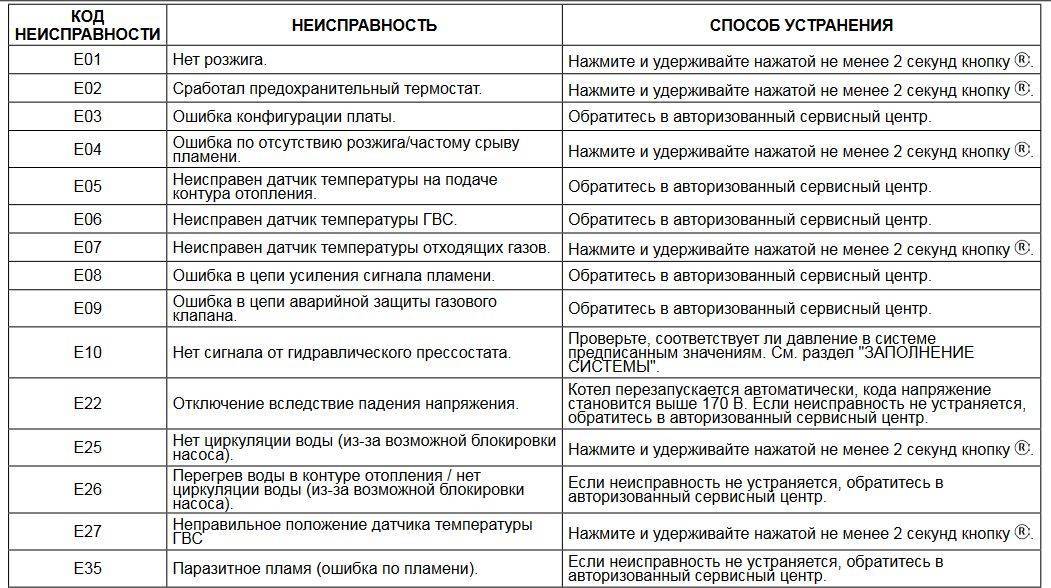
Исправление 1: проверьте сетевое подключение и источник видео
Прежде чем предпринимать какие-либо решительные действия, убедитесь, что ваш компьютер подключен к стабильному интернет-соединению. Вы можете перейти к настройкам сети для дальнейшей диагностики этой проблемы. Кроме того, убедитесь, что веб-сайт, к которому вы пытаетесь получить доступ, не отключен.
Исправление 2: отключить надстройки и расширения
Было замечено, что некоторые надстройки и расширения (в частности, блокировщики рекламы) могут быть причиной ошибки 224003. Либо веб-сайт обнаружил бы наличие блокировщика рекламы, либо расширение также может заблокировать видео. Для этого вы можете перейти в «Настройки Chrome»> «Расширения», чтобы просмотреть все установленные надстройки. Теперь отключите опцию для любого расширения, которое вы больше не хотите использовать в Chrome.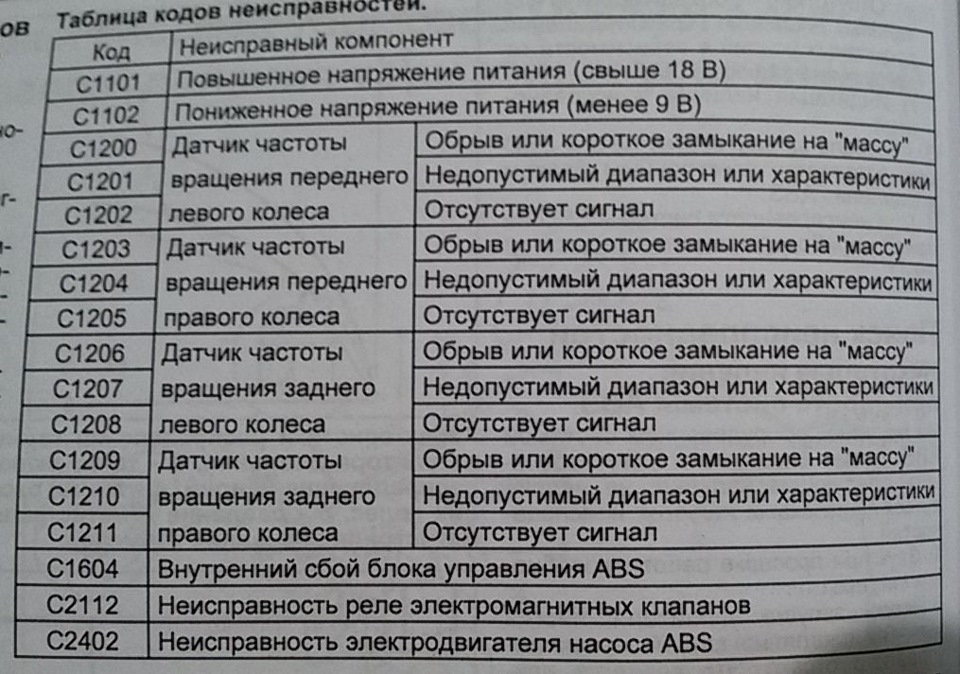
Исправление 3: отключить аппаратное ускорение в Chrome
Аппаратное ускорение — это обычная функция таких браузеров, как Google Chrome, которая перераспределяет процессы с помощью графического процессора. Однако иногда функция аппаратного ускорения может остановить некоторые жизненно важные процессы, например воспроизведение видео.
Поэтому, чтобы исправить код ошибки 224003, вы можете попробовать отключить эту функцию в Chrome. Просто запустите Chrome и перейдите в его настройки, щелкнув трехточечный значок сверху. Теперь перейдите в «Настройки»> «Дополнительно»> «Система» и отключите функцию аппаратного ускорения. После этого перезапустите браузер и проверьте, исправляет ли он код ошибки 224003 или нет.
Исправление 4. Обновите Flash Player в Chrome
Возможно, вы уже знаете, что для загрузки большинства видео в браузеры требуется помощь Flash Player. Если Flash Player был отключен или устарел, он также может вызывать ошибку 224003. Вы можете перейти на официальный сайт Flash Player и установить или обновить его для Chrome, чтобы исправить это.
Кроме того, вы можете перейти в Настройки Chrome > Контент > Flash и убедиться, что вы не блокируете запуск Flash в браузере.
Исправление 5: очистить кэш и данные просмотра в Chrome
Если ваш Chrome собрал много данных просмотра и кеша, вы также можете столкнуться с нежелательными проблемами, такими как код ошибки 224003. К счастью, Chrome упростил сброс данных. Все, что вам нужно сделать, это зайти в «Настройки» Google Chrome> «Дополнительно»> «Очистить историю просмотров». Вы также можете запустить Chrome и одновременно нажать сочетания клавиш Ctrl + Shift + Delete.
Это запустит специальный интерфейс для выбора того, что мы хотим удалить. Было бы лучше удалить кеш Chrome, данные размещенного приложения и файлы cookie отсюда. После этого нужно перезагрузить Chrome и проверить, исправляет ли он ошибку 224003.
Исправление 6: обновить Google Chrome
И последнее, но не менее важное: вы также можете получить код ошибки 224003, если используете старую или устаревшую версию Chrome.
Часть 3: Как исправить ошибку 224003 в Safari?
Как и в Chrome, есть вероятность, что вы можете столкнуться с кодом ошибки 224003 при работе в Safari. В этом случае мы рекомендуем следующие методы устранения неполадок, чтобы исправить ошибку 224003 в Safari.
Исправление 1: перезапустите Safari
Скорее всего, ваш браузер не загружается должным образом, что приводит к ошибке 224003. Чтобы исправить это, вы можете закрыть Safari от работы в фоновом режиме и перезапустить его. Вы также можете нажать клавиши Option + Esc + Command, чтобы открыть окно принудительного закрытия приложений. Отсюда вы можете выбрать Safari и закрыть его от работы в фоновом режиме.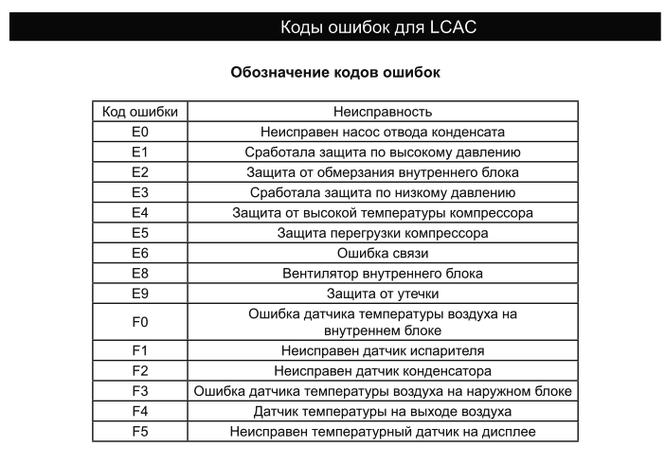
Исправление 2: удаление подключаемых модулей и расширений Safari
Как указывалось ранее, поврежденное или ненадежное расширение может быть одной из основных причин появления кода ошибки 224003. Чтобы исправить это, вы можете запустить браузер и перейти в его Меню > Safari > Расширения Safari. Отсюда вы можете выбрать любое расширение и удалить его из Safari. Позже вам нужно перезапустить Safari и проверить, исправлен ли код ошибки 224003 или нет.
Исправление 3: очистить все данные Safari
Если Safari накопил много данных, это может затруднить загрузку видео, что приведет к коду ошибки 224003. Вы можете легко исправить это, запустив Safari и нажав Command + Shift + Delete на вашем Mac. Кроме того, вы можете перейти в «Настройки»> «Конфиденциальность» и выбрать удаление данных вашего веб-сайта. Убедитесь, что вы избавились от файлов cookie, кэшированных данных и других нежелательных файлов из Safari.
Исправление 4: отключите системный брандмауэр
Иногда встроенный брандмауэр или установленный антивирус могут блокировать некоторые видеокомпоненты, вызывая ошибку 224003. Например, пользователи Safari в Windows, в частности, получают ошибку 224003 из-за Защитника Windows. Вы можете временно отключить эту функцию, чтобы посмотреть, исправит ли она код ошибки 224003 или нет. Просто перейдите в «Настройки» > «Обновление и безопасность» > «Защитник Windows» и отключите сканирование в реальном времени.
Например, пользователи Safari в Windows, в частности, получают ошибку 224003 из-за Защитника Windows. Вы можете временно отключить эту функцию, чтобы посмотреть, исправит ли она код ошибки 224003 или нет. Просто перейдите в «Настройки» > «Обновление и безопасность» > «Защитник Windows» и отключите сканирование в реальном времени.
Точно так же вы можете сделать то же самое для любого другого антивируса, установленного в вашей системе, чтобы исправить ошибку 224003.
Часть 4: Как восстановить поврежденные видео на компьютере?
Решение 1. Восстановите поврежденные видео онлайн бесплатно
К настоящему времени мы установили тот факт, что ошибка воспроизведения видео 224003 может возникнуть при использовании любого браузера. Более того, ошибка может возникнуть, если видео повреждено или повреждено и нуждается в ремонте. Для этого позвольте мне представить вам Wondershare Repairit Online — бесплатную онлайн-службу восстановления видео, которая имеет большой опыт в восстановлении зараженных видео и превращении их в новые.
Вы должны знать преимущества программного обеспечения, которое будете использовать. Поэтому мы разработали для вас несколько плюсов. Взгляните на каждый из них!
- Поддерживает 10 форматов видео и восстанавливает 150 видео в месяц.
- Поддерживает восстановление поврежденных видео со всех популярных устройств.
- Не нужно загружать программное обеспечение или регистрироваться для восстановления видео.
- Он защитный и на 100% безопасный.
Если вы не знакомы с этим инструментом, не беспокойтесь. Вы должны последовать нашему примеру и в кратчайшие сроки восстановить свои видео и избавиться от проблемы с воспроизведением раз и навсегда.
Шаг 1. Просмотр поврежденного видео
Откройте веб-сайт и вставьте поврежденное видео в опцию (+). После того, как вы отправили видео, программа начнет загружать его в интерфейс.
Шаг 2. Восстановление процесса инициализации
Когда видео загружено, процесс восстановления запускается автоматически, без необходимости разрешения и потери времени.
Шаг 3: Процесс сохранения
Через короткий промежуток времени вы найдете свое видео в лучшем виде. Сохраните его или вы можете восстановить другое зараженное видео, нажав на опцию справа с надписью «Исправить другое видео».
Если длина вашего зараженного видео меньше или равна 5 ГБ, вам следует выбрать этот веб-сайт для онлайн-восстановления видео. Он также предлагает 10 форматов для пользователей. Но если длина видео превышает 5 ГБ, переключитесь на Wondershare Repairit для настольных ПК для получения эффективных результатов. Кроме того, настольная версия исправляет несколько ошибок, таких как 224003.
Решение 2. Восстановление поврежденных видео с помощью профессионального программного обеспечения
Иногда, кроме сообщения об ошибке 224003, многие люди не могут воспроизводить видео на своих компьютерах. Это может произойти, если видео было повреждено, повреждено или пострадало от каких-либо других осложнений. Хорошей новостью является то, что вы можете легко решить все эти проблемы с помощью Wondershare Repairit – Video Repair.
Wondershare Repairit Восстановление поврежденных видео со всеми уровнями повреждения, такими как видео не воспроизводится, видео без звука, рассинхронизированное видео или аудио, ошибки воспроизведения, повреждение заголовка, мерцание видео, отсутствующий видеокодек и т. д.
Скачать бесплатно Скачать бесплатно Узнать больше
Чтобы узнать, как использовать Wondershare Repairit на настольном компьютере для исправления всех видов видеоошибок и проблем, можно предпринять следующие шаги:
Шаг 1. Добавьте видео для восстановления
Для начала вы можете запустить Wondershare Repairit на своем компьютере и добавить видео, которые хотите исправить. Вы можете либо нажать кнопку «Добавить», чтобы просмотреть их, либо перетащить свои видео.
Шаг 2. Начните процесс восстановления
После загрузки ваших видео вы можете проверить их детали в интерфейсе. Вы можете избавиться от любого видео, которое вы могли загрузить неправильно, и нажать кнопку «Восстановить», чтобы начать процесс.
Вы можете избавиться от любого видео, которое вы могли загрузить неправильно, и нажать кнопку «Восстановить», чтобы начать процесс.
Шаг 3. Предварительный просмотр и сохранение видео
После того, как процесс восстановления начался, вам, возможно, придется подождать некоторое время и просмотреть ход выполнения интерфейса инструмента. Позже вы можете просмотреть результаты процесса восстановления и сохранить свои видео.
Шаг 4. Выполните расширенный режим восстановления
Если стандартное сканирование не дало ожидаемых результатов, выполните расширенное восстановление видео. Для этого вам необходимо добавить образец видео, который должен быть того же формата, что и поврежденное видео (и снят на том же устройстве).
Расширенное восстановление займет больше времени, но и результаты будут намного лучше. Точно так же вы можете проверить предварительный просмотр его результатов и сохранить восстановленные видео в любом месте по вашему выбору.
Часть 5. Некоторые полезные советы по предотвращению появления кода ошибки 224003
Если вы не хотите сталкиваться с кодом ошибки 224003 в будущем, вот несколько полезных советов:
- Старайтесь не слишком сильно менять настройки браузера, так как это может повлиять на загрузку содержимого.
- Посещайте только подлинные и безопасные веб-сайты и старайтесь не подключать свою систему к общедоступной сети.
- Поддерживайте в браузере все необходимые обновления безопасности.
- Если у вас произошел сбой браузера, то перезапустите его корректно и постарайтесь не перегружать браузер в моменты времени, которые могут привести к его резкому падению.
- Избегайте установки любых ненадежных сторонних подключаемых модулей или расширений для браузера, которые могут повлиять на работу в Интернете.

- Если вы не можете воспроизвести видео, загрузите его в свою систему и воспроизведите в автономном режиме.
- Иногда проблема с графическим процессором также может вызывать эту видеоошибку. В этом случае вы можете отключить функцию аппаратного ускорения в своем браузере.
Мы надеемся, что после прочтения этого поста вы сможете довольно легко исправить код ошибки 224003. Как видите, я перечислил предложения Safari и Chrome по исправлению кода ошибки 224003, но вы можете применить эти советы и для других браузеров. Кроме того, если ваши видео повреждены или повреждены, вы можете использовать надежный инструмент, такой как Wondershare Repairit. Замечательное настольное приложение может довольно легко исправить все виды ошибок и проблем, связанных с вашими видео.
Бесплатная загрузка для Win 7 или более поздних версий (64-разрядная версия)
Бесплатная загрузка для macOS 10.11 или более поздних версий
Бонус: вы также можете использовать 8 способов в качестве справки, чтобы исправить проблему с воспроизведением видео на Google Диске.
Часто задаваемые вопросы
-
1. Какие действия следует предпринять при появлении 224003?
Во-первых, попробуйте закрыть браузер и перезагрузить страницу, чтобы проверить, можете ли вы воспроизвести видео. Если нет, отключите функцию аппаратного ускорения в его настройках и избавьтесь от сохраненных данных вашего браузера, чтобы сбросить их.
-
2. Как исправить ошибку: Загрузка мультимедийных файлов не может быть воспроизведена?
В основном это происходит, когда наше устройство не подключено к стабильной сети или контент недоступен. Убедитесь, что у вас стабильное подключение к Интернету и что средство защиты от вредоносных программ не блокирует воспроизведение видео в вашем браузере.

-
3. Что такое код ошибки 224003?
Код ошибки 224003 — это распространенная ошибка, с которой сталкиваются пользователи при воспроизведении видео в браузере. Помимо проблем с сетью и контентом, это в основном происходит из-за измененных настроек браузера или чего-то, что блокирует видео.
-
4. Как исправить код ошибки 224003?
Убедитесь, что вы отключили все нежелательные расширения (например, блокировщик рекламы) в своем браузере. Кроме того, рассмотрите возможность обновления вашего браузера, отключения антивирусного сканирования в реальном времени и отключения аппаратного ускорения вашего браузера.
Как исправить ошибку «Невозможно воспроизвести этот видеофайл» — Блог Auslogics
Содержание
- Что такое этот видеофайл невозможно воспроизвести. (Код ошибки: 224003)?
- Почему этот видеофайл не может быть воспроизведен.
 (Код ошибки: 224003)?
(Код ошибки: 224003)? - Решения по устранению Код ошибки: 224003 Chrome
- Исправление № 1. Проверьте подключение к сети.
- Исправление № 2: отключите надстройки и расширения.
- Исправление № 3: отключите аппаратное ускорение в Chrome.
- Исправление № 4: Обновите Flash Player.
- Исправление № 5. Очистите кэш Chrome и данные просмотра.
- Исправление № 6. Обновите Google Chrome.
- Решения для устранения кода ошибки: 224003 в Safari
- Исправление №1: перезагрузите Safari.
- Исправление № 2. Отключите плагины и расширения Safari.
- Исправление № 3. Удалите все данные Safari.
- Исправление № 4. Отключите брандмауэр вашей системы.
- Исправление № 5: восстановление настроек по умолчанию.
- Дополнительные советы по предотвращению ошибки 224003 Код ошибки
- Заключение:
Вы когда-нибудь смотрели видео, когда оно резко останавливалось и отображалось сообщение об ошибке? Это может быть невероятно неприятно. Если вы столкнулись с этим кодом ошибки, не беспокойтесь — мы здесь, чтобы помочь. В этой статье объясняется, что вызывает «Этот видеофайл не может быть воспроизведен, код ошибки 224003» и как это исправить.
Если вы столкнулись с этим кодом ошибки, не беспокойтесь — мы здесь, чтобы помочь. В этой статье объясняется, что вызывает «Этот видеофайл не может быть воспроизведен, код ошибки 224003» и как это исправить.
Что это за видеофайл невозможно воспроизвести. (Код ошибки: 224003)?
Код ошибки 224003 — это ошибка воспроизведения видео в веб-браузерах при использовании потоковых платформ, таких как YouTube и Hulu. Проблема в первую очередь в браузере, который вы использовали для просмотра видео, а не в самой платформе. Когда вы сталкиваетесь с этой проблемой, вы больше не можете просматривать видео, что по понятным причинам расстраивает.
Вот как загрузить видео с YouTube на свой компьютер.
Причины, по которым этот видеофайл не может быть воспроизведен. (Код ошибки: 224003)?
Хотя может быть несколько причин этой ошибки, очень важно определить точную проблему, прежде чем приступать к устранению неполадок. Вот некоторые из основных причин этой ошибки и невозможности загрузить видео.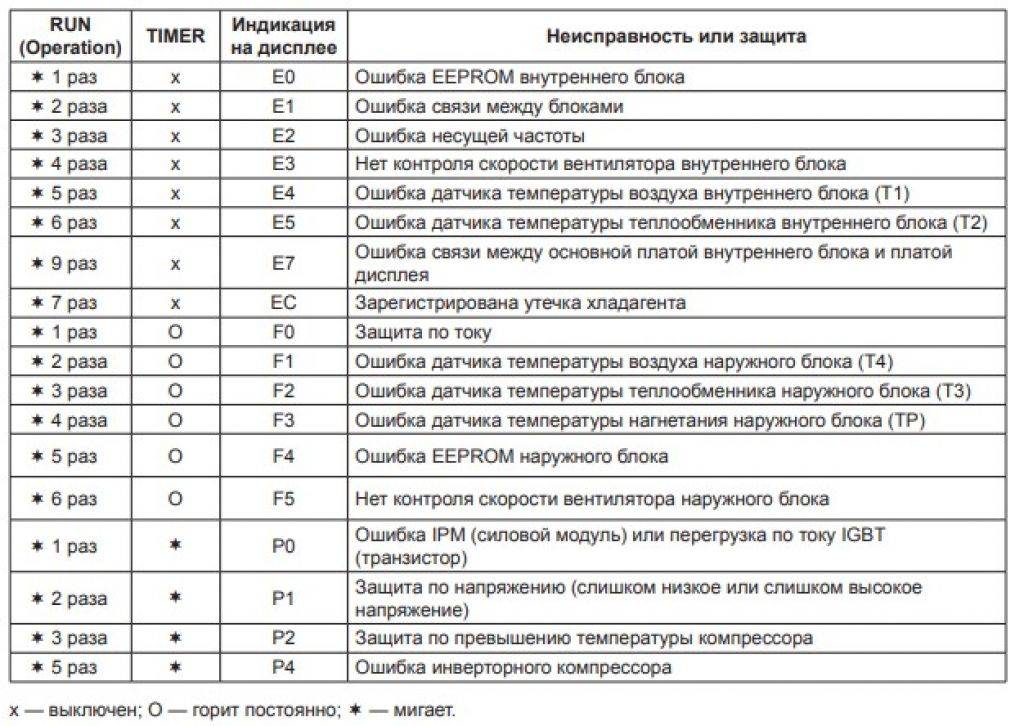
Устаревший Flash Player в Chrome является одной из наиболее распространенных причин кода ошибки 224003. Однако следует учитывать и другие факторы. Первым делом для пользователя, оказавшегося в такой ситуации, является определение точной причины. После того, как вы определили виновника, вы можете перейти к разделу, содержащему актуальную проблему, и использовать методы устранения неполадок для ее решения.
«Это видеофайл не может быть воспроизведен, код ошибки 224003» обычно возникает, когда видеофайл поврежден или поврежден. Первое, что вы должны сделать, это проверить актуальность видеофайла. Если файл в последнее время не обновлялся, попробуйте загрузить свежую копию с исходного сайта и заменить ею старую версию.
Если это не сработает, возможно, эта проблема вызвана какой-то другой проблемой. Например, ваш браузер может не поддерживать видео в формате HTML5 или настройки вашей системы могут препятствовать воспроизведению определенных типов файлов. Кроме того, некоторые пользователи сообщают, что отключение аппаратного ускорения в их браузерах решило для них эту проблему.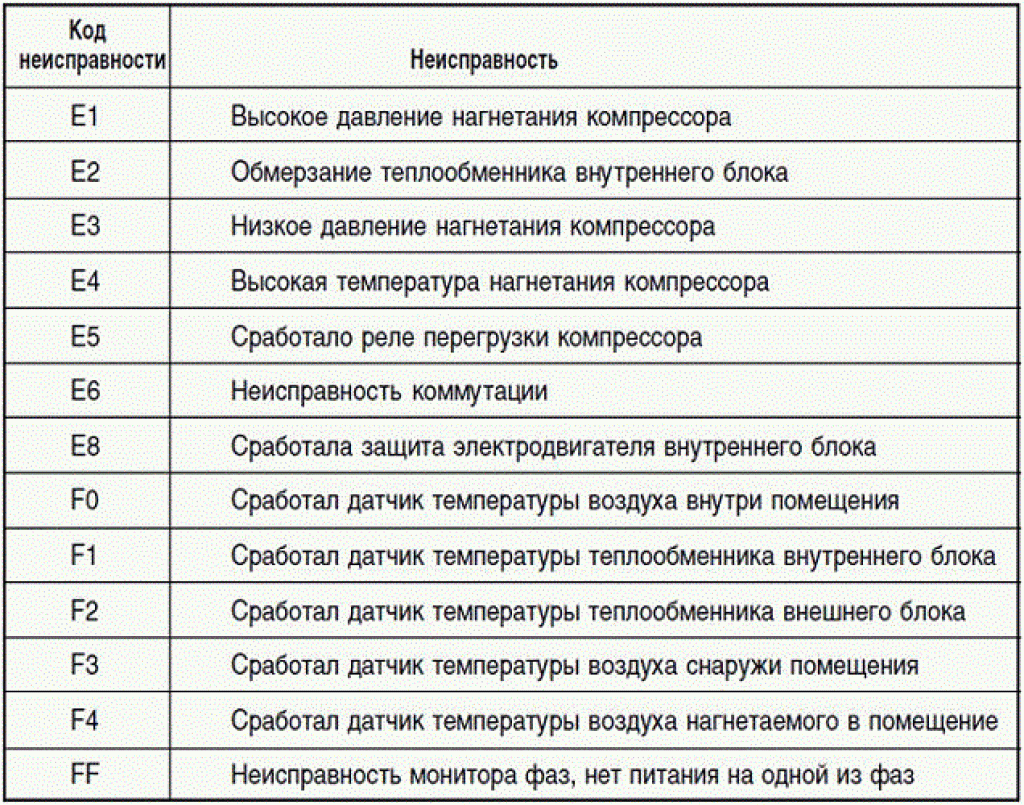
Эта ошибка также может быть связана с устаревшими веб-браузерами. В этом случае использование Auslogics Driver Updater должно легко устранить ошибку.
Вот другие факторы, которые могут вызвать эту ошибку:
- Повреждены настройки медиаплеера на вашем компьютере
- Плохое интернет-соединение
- Стороннее программное обеспечение, препятствующее воспроизведению видео
- Неправильные настройки браузера, такие как плагины, расширения и т. д.
- Кэш-файлы и файлы cookie
Решения по устранению кода ошибки: 224003 Chrome
Пользователи Google Chrome часто сталкиваются с ошибкой 224003. Если вы используете Google Chrome, вам следует выполнить следующие действия для устранения кода ошибки 224003.
Исправление № 1: проверьте подключение к сети .
Исправление № 2. Отключите надстройки и расширения.
Некоторые надстройки и расширения (в частности, блокировщики рекламы) были идентифицированы как потенциальные источники ошибки 224003. Либо веб-сайт обнаружил наличие блокировщика рекламы, либо расширение также может заблокировать видео. Вы можете просмотреть все установленные надстройки, перейдя в «Настройки Chrome»> «Расширения». Отключите опцию для любого расширения, которое вы больше не хотите работать в Chrome.
Либо веб-сайт обнаружил наличие блокировщика рекламы, либо расширение также может заблокировать видео. Вы можете просмотреть все установленные надстройки, перейдя в «Настройки Chrome»> «Расширения». Отключите опцию для любого расширения, которое вы больше не хотите работать в Chrome.
Исправление № 3. Отключите аппаратное ускорение в Chrome.
Аппаратное ускорение — это функция браузеров, таких как Google Chrome, которая перераспределяет процессы с использованием графического процессора. Однако функция аппаратного ускорения может иногда останавливать критические процессы, такие как воспроизведение видео.
Чтобы устранить код ошибки 224003, попробуйте отключить эту функцию в Chrome. Просто запустите Chrome и перейдите в «Настройки», щелкнув значок с тремя точками вверху. Перейдите в «Настройки» > «Дополнительно» > «Система» и отключите функцию аппаратного ускорения. После этого перезапустите браузер, чтобы узнать, устранен ли код ошибки 224003.
Исправление №4: Обновите Flash Player.
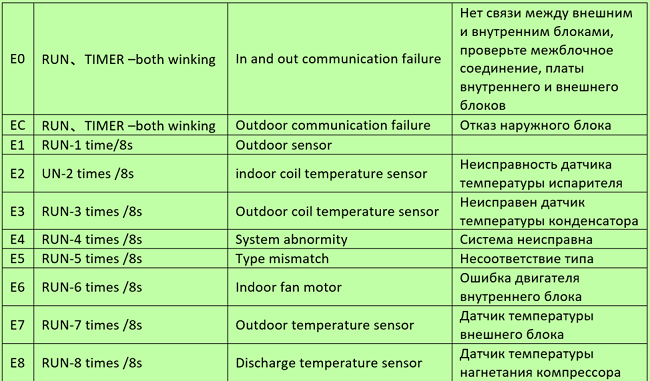
Возможно, вы уже знаете, что для загрузки большинства видео в браузеры требуется помощь Flash Player . Ошибка 224003 также может быть вызвана тем, что Flash Player отключен или устарел. Чтобы решить эту проблему, перейдите на официальный сайт Flash Player и установите или обновите его для Chrome.
Кроме того, откройте Настройки Chrome > Контент > Flash и убедитесь, что вы не блокируете запуск Flash в браузере.
Исправление № 5. Очистите кэш Chrome и данные просмотра.
Если ваш Chrome накопил большой объем данных просмотра и кеша, вы можете столкнуться с нежелательными проблемами, такими как код ошибки 224003. К счастью, Chrome упростил сброс данных. Просто перейдите в «Настройки» Google Chrome> «Дополнительно»> «Очистить историю просмотров». Вы также можете запустить Chrome и одновременно нажать сочетания клавиш Ctrl + Shift + Delete.
Это откроет специальный интерфейс, где мы можем выбрать, что мы хотим удалить. Желательно удалить кеш Chrome, данные размещенного приложения и файлы cookie из этого места. После этого вы должны перезагрузить Chrome, чтобы увидеть, устранена ли ошибка 224003.
Желательно удалить кеш Chrome, данные размещенного приложения и файлы cookie из этого места. После этого вы должны перезагрузить Chrome, чтобы увидеть, устранена ли ошибка 224003.
Исправление № 6. Обновите Google Chrome.
Наконец, если вы используете старую или устаревшую версию Chrome, вы можете получить код ошибки 224003. Чтобы обновить браузер, запустите Google Chrome и перейдите в меню настроек, щелкнув значок с тремя точками вверху. Теперь перейдите в раздел «Справка» > «О Google Chrome» и проверьте наличие самой последней версии. Это даст вам возможность обновить Google Chrome до самой последней версии, а затем перезапустить его. Если вам нужно сбросить настройки Google Chrome, следуйте этому руководству.
Решения по устранению Код ошибки: 224003 в Safari
Вы можете столкнуться с кодом ошибки 224003 при работе в Safari, как и в Chrome. В этом случае мы рекомендуем методы устранения неполадок, перечисленные ниже, для устранения ошибки 224003 в Safari.
Исправление №1: перезагрузить Safari.
Возможно, ваш браузер загружается неправильно, что приводит к ошибке 224003. Чтобы решить эту проблему, остановите работу Safari в фоновом режиме и перезапустите его. Вы также можете открыть окно принудительного закрытия приложений, нажав клавиши Option + Esc + Command. Выберите Safari в этом меню, чтобы остановить его работу в фоновом режиме.
Исправление № 2. Отключите плагины и расширения Safari.
Как указывалось ранее, поврежденное или ненадежное расширение может быть одной из основных причин кода ошибки 224003. Чтобы решить эту проблему, запустите браузер и перейдите в «Меню» > «Safari» > «Расширения Safari». Вы можете удалить любое расширение из Safari, выбрав его в этом меню. Затем вы должны перезапустить Safari, чтобы увидеть, был ли устранен код ошибки 224003.
Исправление № 3: удаление всех данных Safari.
Если Safari накопил большой объем данных, это может затруднить загрузку видео, что приведет к появлению кода ошибки 224003.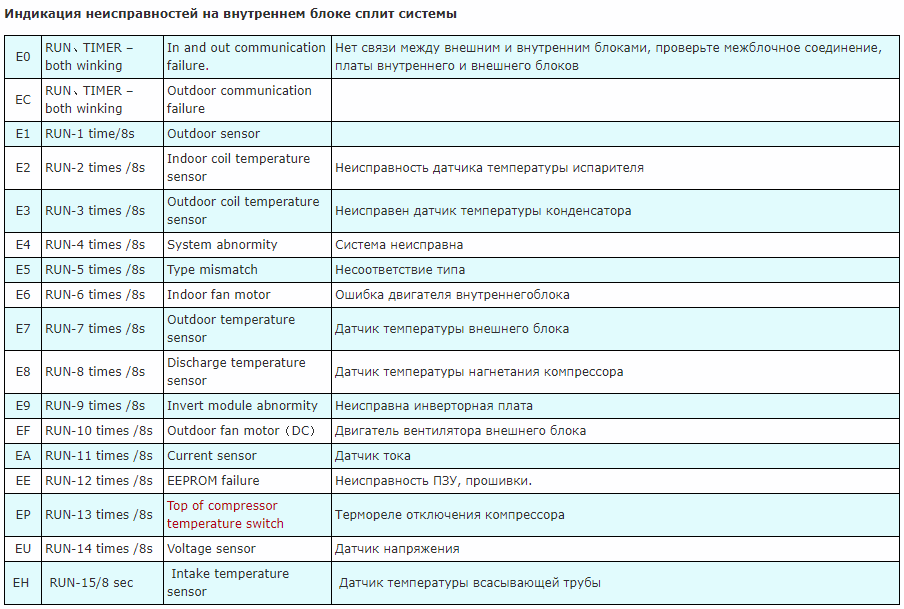 Вы можете быстро решить эту проблему, открыв Safari и нажав Command + Shift + Delete на своем Mac. Вы также можете перейти в «Настройки» > «Конфиденциальность» и удалить там данные своего веб-сайта. Обязательно удалите файлы cookie Safari, данные кеша и другие нежелательные файлы.
Вы можете быстро решить эту проблему, открыв Safari и нажав Command + Shift + Delete на своем Mac. Вы также можете перейти в «Настройки» > «Конфиденциальность» и удалить там данные своего веб-сайта. Обязательно удалите файлы cookie Safari, данные кеша и другие нежелательные файлы.
Исправление № 4. Отключите брандмауэр вашей системы.
Встроенный брандмауэр или установленный антивирус иногда могут блокировать некоторые видеокомпоненты, что приводит к ошибке 224003. Например, пользователи Safari в Windows получают ошибку 224003 из-за Защитника Windows. Вы можете временно отключить эту функцию, чтобы посмотреть, устраняет ли она код ошибки 224003. Просто перейдите в «Настройки» > «Обновление и безопасность» > «Защитник Windows» и отключите сканирование в реальном времени.
Исправление № 5: восстановление настроек по умолчанию.
Последним вариантом решения этой проблемы является сброс браузера до настроек по умолчанию. Когда вы перезагружаете браузер, он возвращается в состояние по умолчанию. Это очищает все временные данные, включая кеш и файлы cookie, и отключает дополнительные расширения. Вы можете попробовать восстановить настройки браузера по умолчанию, чтобы увидеть, решена ли проблема.
Это очищает все временные данные, включая кеш и файлы cookie, и отключает дополнительные расширения. Вы можете попробовать восстановить настройки браузера по умолчанию, чтобы увидеть, решена ли проблема.
Для Safari выполните следующие действия:
- Чтобы открыть Spotlight на Mac, нажмите Cmd + Space.
- Чтобы запустить приложение, введите Терминал.
- Введите следующее приглашение построчно в окно терминала. После ввода каждой строки нажмите y, затем Enter на клавиатуре, чтобы подтвердить удаление файла.
mv ~/Library/Safari ~/Desktop/Safari-`date +%Y%m%d%H%M%S`;
rm -Rf ~/Библиотека/Кэш/*;
rm -Rf ~/Library/Caches/Apple\ -\ Safari\ -\ Safari\ Extensions\ Gallery;rm -Rf ~/Library/Caches/Metadata/Safari;
rm -Rf ~/Library/Caches/com.apple.Safari;
rm -Rf ~/Library/Caches/com.apple.WebKit.PluginProcess;
rm -Rf ~/Library/Cookies/*;
rm -Rf ~/Library/Cookies/Cookies. binarycookies;
binarycookies;
>rm -Rf ~/Библиотека/Настройки/Apple\ -\ Safari\ -\ Safari\ Расширения\ Галерея;
rm -Rf ~/Library/Preferences/com.apple.Safari.LSSharedFileList.plist;
rm -Rf ~/Library/Preferences/com.apple.Safari.RSS.plist;
rm -Rf ~/Library/Preferences/com.apple.Safari.plist
rm -Rf ~/Library/Preferences/com.apple.WebFoundation.plist;
rm -Rf ~/Library/Preferences/com.apple.WebKit.PluginHost.plist;
rm -Rf ~/Library/Preferences/com.apple.WebKit.PluginProcess.plist;
rm -Rf ~/Библиотека/PubSub/База данных;
rm -Rf ~/Библиотека/Safari/*;
rm -Rf ~/Library/Safari/Bookmarks.plist;
rm -Rf ~/Library/Saved\ Application\ State/com.apple.Safari.savedState;
Дополнительные советы по предотвращению ошибки 224003 Код ошибки
Если ни один из вышеперечисленных методов не работает, вы можете попробовать использовать бесплатное программное обеспечение для восстановления видео или другой браузер, чтобы увидеть, появляется ли ошибка при попытке воспроизвести то же видео в другом браузер.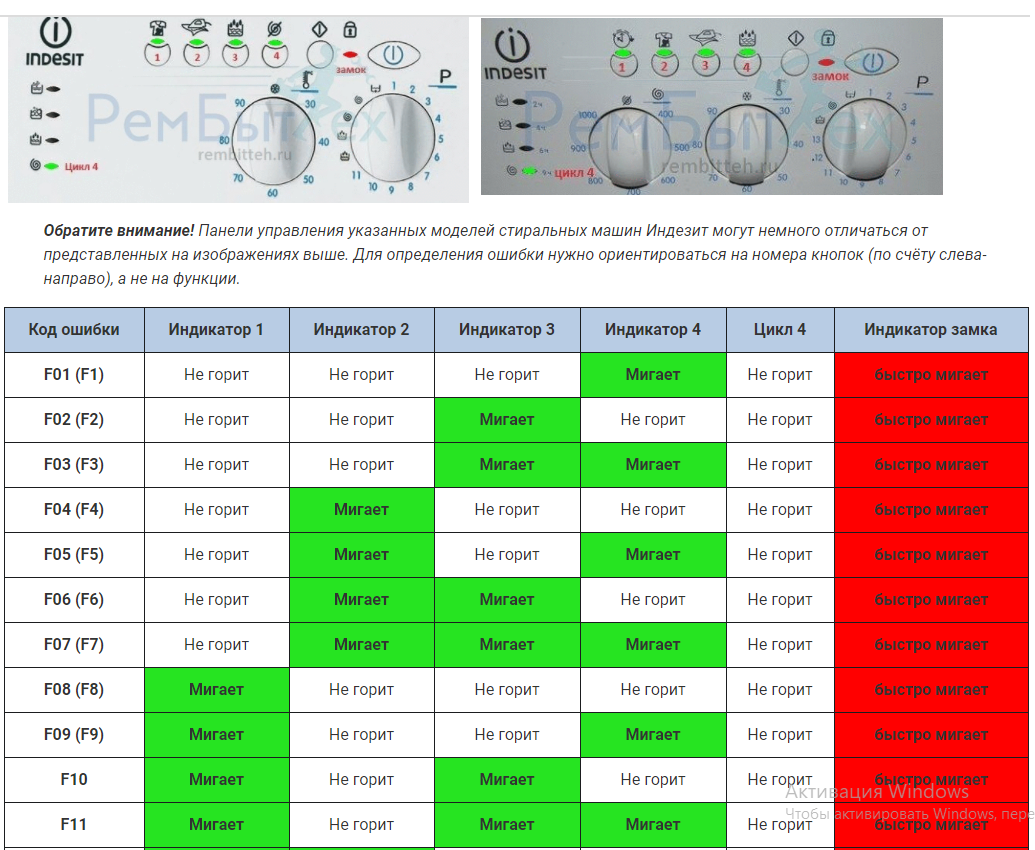
Вот еще несколько советов, о которых следует помнить:
- Старайтесь не вносить слишком много изменений в настройки браузера, так как это может повлиять на загрузку содержимого.
- Посещайте только подлинные и безопасные веб-сайты и избегайте подключения вашей системы к общедоступной сети.
Обновляйте браузер до всех критических исправлений безопасности. - Если произошел сбой браузера, перезапустите его должным образом и избегайте перегрузки в моменты, когда он может внезапно завершить работу.
- Избегайте установки каких-либо ненадежных сторонних плагинов или расширений для браузера, которые могут повлиять на вашу работу в Интернете.
Заключение:
Сообщение «Этот видеофайл не может быть воспроизведен, код ошибки 224003» может расстраивать, но, к счастью, обычно это легко исправить, как только вы определите причину. В большинстве случаев обновление или повторная загрузка видеофайла должны решить проблему, но если нет, то проверка настроек вашего браузера или настроек медиаплеера может помочь решить любые другие проблемы, препятствующие правильному воспроизведению.



 (Код ошибки: 224003)?
(Код ошибки: 224003)?